Photoshop教程:绘制质感很强的眼睛,本例介绍使用PS制作质感眼睛瞳孔的方法,教程过程比较详细,运用了多种工具,希望朋友们喜欢~~
【 tulaoshi.com - PS 】
先看效果图:

1.在Photoshop中建立一个新文件,大小为1000x1000像素,并填充为浅灰色(几乎是白色的)
新建一层,绘制一个圆形,大小如下图所示

2.填充上你喜欢的眼睛的颜色。新建一层,用同样的方法绘制瞳孔,填充为黑色

3.对瞳孔使用涂抹工具(smudge tool),从内向外涂抹至如下图所示
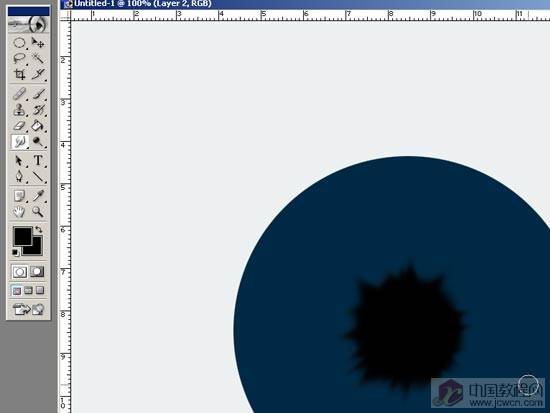
4.新建一层,建立一个新的圆形选区并填充为白色
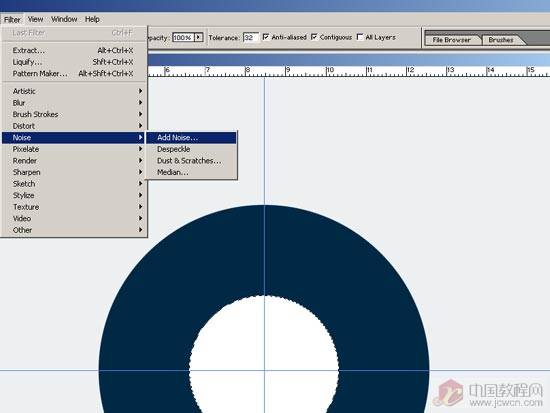
5.为该层添加杂色(Filter Noise Add Noise...),参数如下图所示
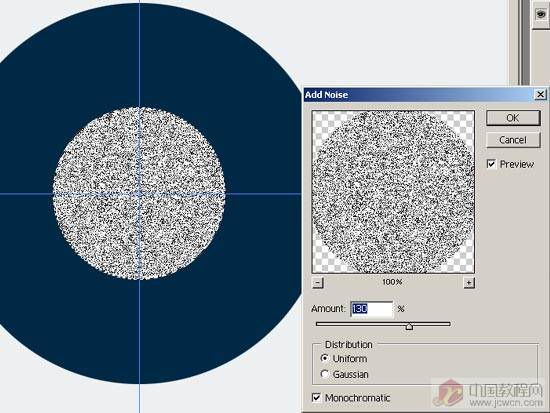
6.使用径向模糊滤镜(Filter Blur Radial Blur...),选中"zoom"和"best",在"Amount"中输入一个非常高的值(100或接近于100)。效果如下图所示

7.应用一个图层混合模式,比如Overlay,Pin Light或Screen。然后使用"Liquify"滤镜为画面添加一些不规则的变化。效果如下图所示

8.复制瞳孔层,如下图所示调整其色相和饱和度

9.在这层中,用一个不太宽的笔刷,如下图所示绘制,为图像加入细节变化
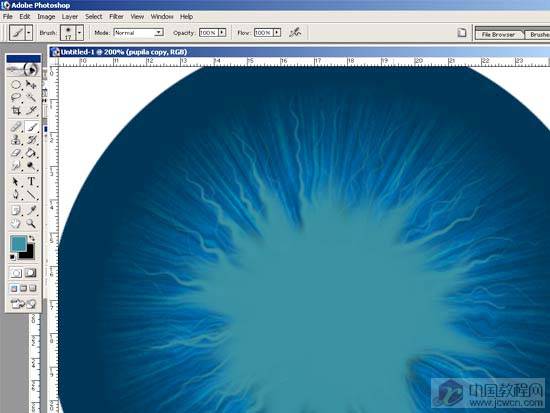
10.复制这一层,改变图层混合模式为overlay
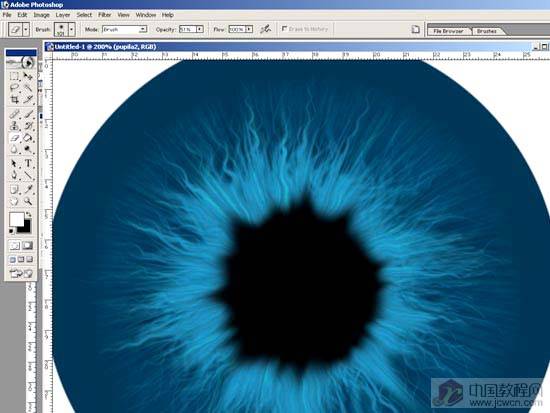
11.在新的一层中加入窗户反光的效果,如下图所示
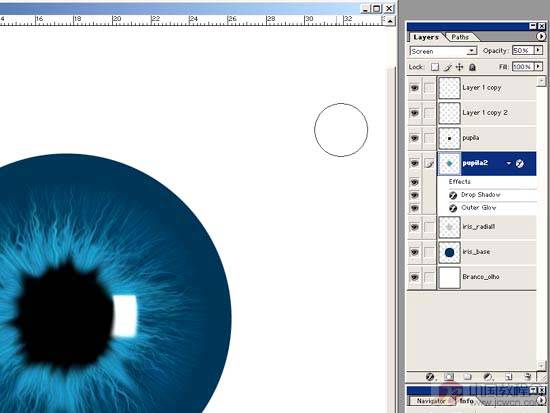
12.复制第10步那层,将颜色改为棕黄色,并改变图层混合模式,再通过旋转缩放及改变不透明度来达如下图所示的效果

13.使用高斯模糊(Filter Blur Gaussian Blur...)来柔化虹膜的边缘,减少生硬的痕迹
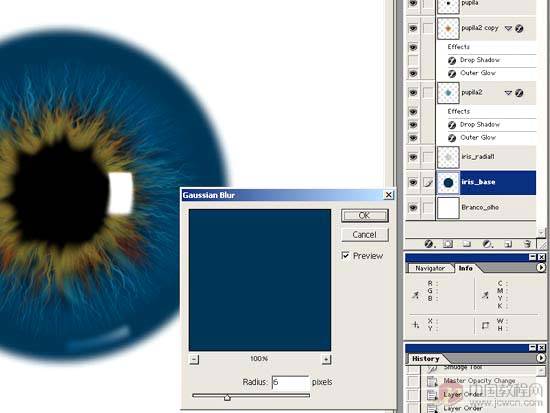
14.现在要加强一下虹膜的边缘,在图层样式中勾选"drop shadow",将"Distance"设为0,"Spread"设为0或一个很小的值,"Size"设为最佳,调整"Blend Mode"达到一个理想的效果。使用"Outer Glow"来模拟阴影效果,设置如下图所示

15.选择你绘制放射线的那些层,给它们应用阴影选项,使得那些线像光纤一样富有质感

16.再为画面添加一些变化。新建一层,建立一个圆形选区,将背景色设为白色,前景色设为黑色,使用"Render Clouds"滤镜(渲染---云彩),再应用几次高斯模糊滤镜效果来柔化边缘


18.对其应用高斯模糊,如下图所示
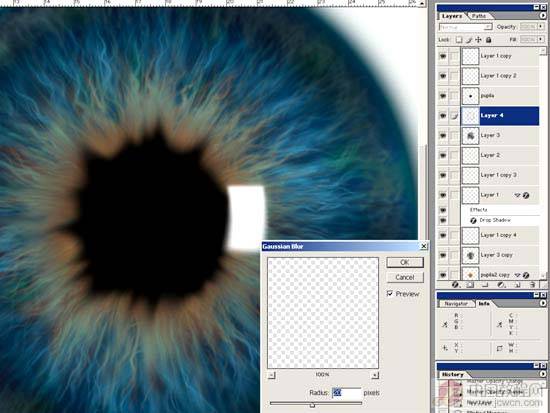
19.缩小图层至虹膜的中心,给那个位置增加一定的深度

20.新建一层,使用橙色(偏红),分别从画面中心和画面边缘两个方向绘制血管。注意绘制时使用的笔刷一定要小
(本文来源于图老师网站,更多请访问https://www.tulaoshi.com/ps/)
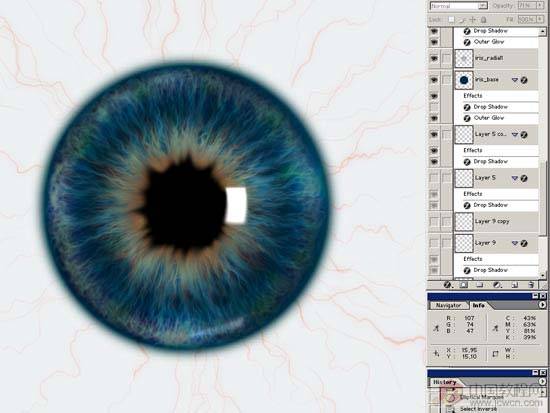
21.新建一层,加入大小变化的血管纹理

22.新建一层,如下图所示加入一个红色的边缘

23.新建一层,在虹膜的边缘绘制一些细小的血管

24.完成后如图所示,不要在意红色的边缘过大,它在你角色眼睛很深的地方,基本是看不见的
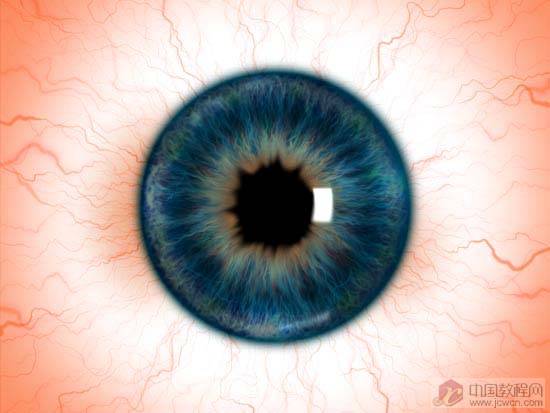
完成效果如图:

来源:https://www.tulaoshi.com/n/20160129/1509672.html
看过《Photoshop教程:绘制质感很强的眼睛》的人还看了以下文章 更多>>